本文主要记录在Ubuntu20.04系统下配置显卡驱动以及配置CUDA、CUDNN
1、配置介绍
- CPU: 11th Gen Intel® Core™ i7-11700
- GPU: NVIDIA GeForce RTX 3070
- 系统: Ubuntu20.04.6 LTS
2、配置显卡驱动
首先查看显卡型号,一般教程都会让你使用下面这句指令进行查看:
1 | nvidia-smi |
但一般都我们新的主机都无法使用这句指令,然后终端就会提示你安装相关的驱动,很多博客都会让你进行如下操作:
1 | ubuntu-drivers devices |
然后在终端中选择系统 recommended 的版本进行自动安装,这里 建议不要根据系统提示的推荐版本,很容易导致跟后续的版本冲突。
下面是笔者的方法:
2.1、查看显卡类型
输入如下指令查看显卡类型:
1 | lspci | grep -i nvidia |
笔者得到如下信息:
1 | 01:00.0 VGA compatible controller: NVIDIA Corporation Device 2488 (rev a1) |
2488是什么型号?
参考 【Linux下Ubuntu查看电脑cpu和显卡型号信息】 中提供的网站查询显卡型号:
2.2、安装显卡驱动
笔者参考诸多博客,各不相同(中间还崩坏了一次,重新刷了系统),在对比下最终参考如下博客成功安装显卡驱动:
【超详细】【ubunbu 22.04】 手把手教你安装nvidia驱动,有手就行,隔壁家的老太太都能安装
3、配置 CUDA
配置好显卡驱动后,后续CUDA及CUDNN则简单很多。
首先查看自身显卡支持的最大版本CUDA:
1 | nvidia-smi |
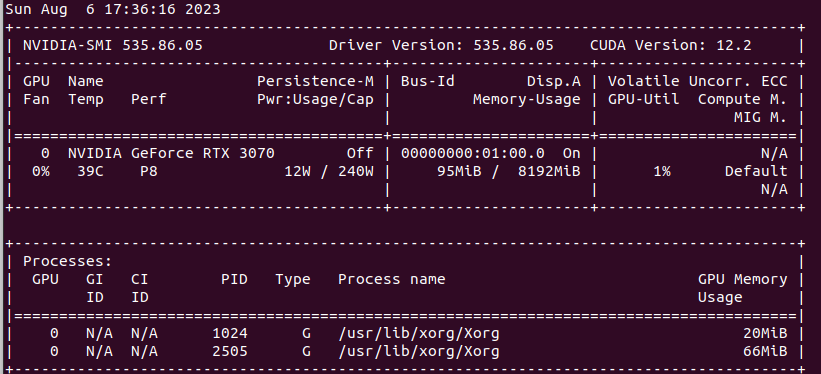
如右上角所示,笔者支持最大 CUDA 版本为 12.2。登陆如下网站进行下载:
该网址最好科学上网:CUDA官方下载
国内可以使用:CUDA官方下载
注:上述两个网站区别在于把 .com 修改为 .cn,速度将快非常多!该方法适用于所有Nvidia网站!
上述网站会自动识别所适合的 CUDA 版本,如需下载其他版本,可到如下网站:
官方:CUDA 各历史版本
国内:CUDA 各历史版本
注:同样是修改网站后缀!
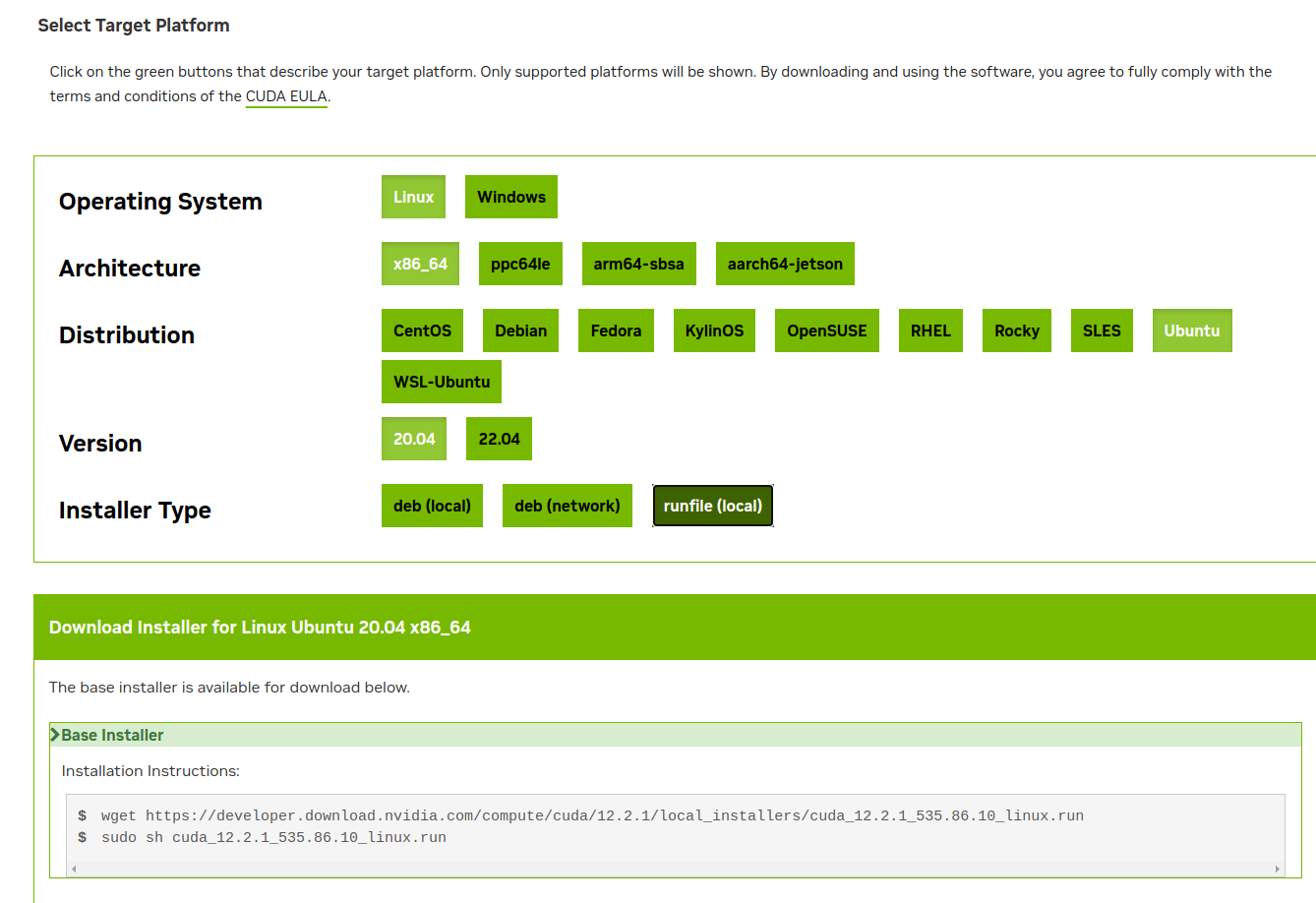
进入网站后选择 runfile安装 (笔者用deb安装,存在一些问题),终端输入:
1 | wget https://developer.download.nvidia.com/compute/cuda/12.2.1/local_installers/cuda_12.2.1_535.86.10_linux.run |
具体安装流程参考:Ubuntu20.04安装NVIDIA显卡驱动、CUDA、CUDNN及突破NVENC并发限制、多版本CUDA切换
注意:
- 安装过程把 Driver 选项去掉,因为我们已经装好驱动了。
- 根据安装好的提示,在
.bashrc路径下添加环境变量。
1 | export LD_LIBRARY_PATH=$LD_LIBRARY_PATH:/usr/local/cuda-12.1/lib64 |
测试安装:
1 | nvcc -V |
4、安装 cuDNN
安装 cuDNN为与安装 CUDA 类似,不过需要注册 Nvidia 账号,这部分可能会卡顿,解决办法还是将网站后缀改成 .cn ,或科学上网。
官网:cuDNN官方下载
国内:cuDNN官方下载
官网历史版本:cuDNN历史版本
国内历史版本:cuDNN历史版本
选择自己对应的系统以及 CUDA 版本下载即可,笔者是 Ubuntu20.04 + CUDA12.1
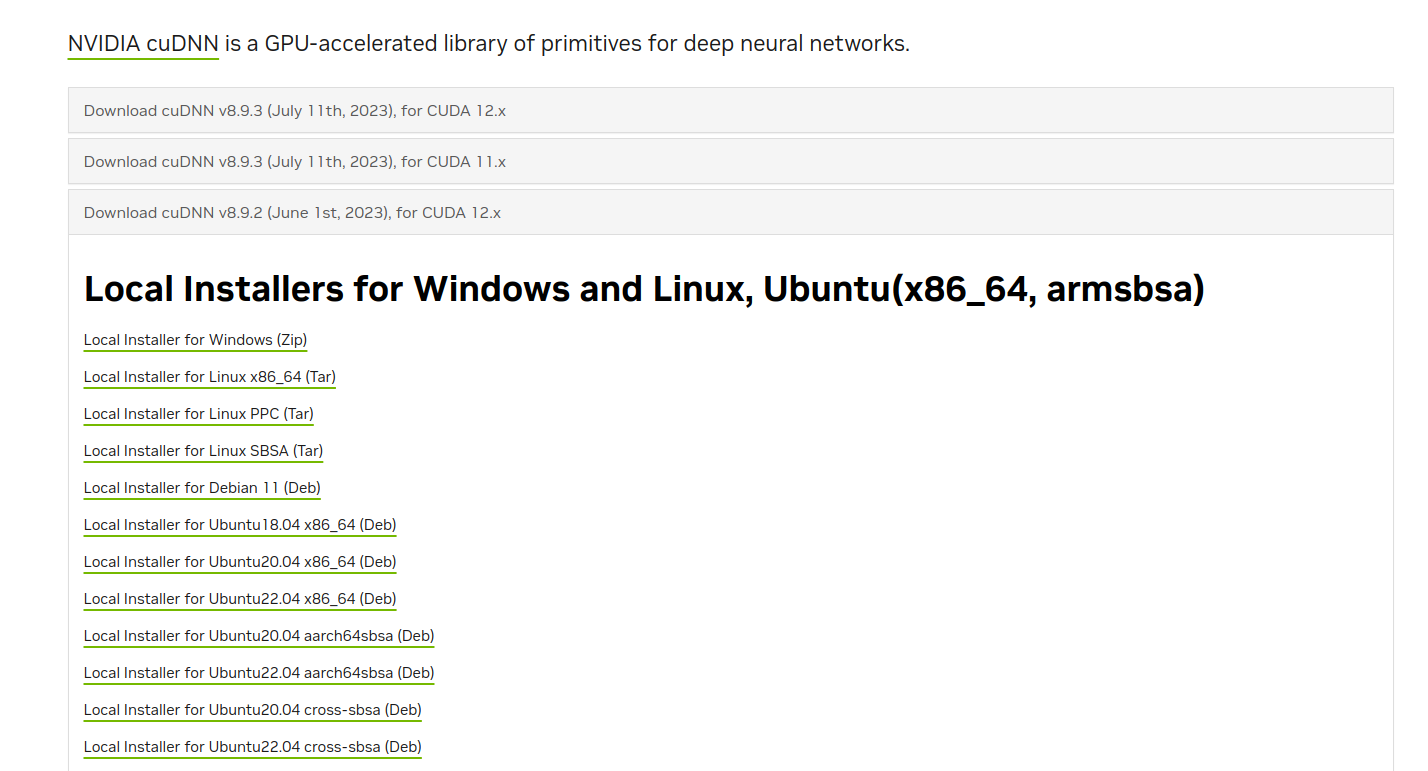
按照正常的 deb 文件安装后,参考官方安装文档 cuDNN官方安装文档安装依赖如下:
1 | ${cudnn_version}、${cuda_version} 对应自己的版本 |
测试安装是否成功:
1 | cp -r /usr/src/cudnn_samples_v8/ $HOME |
笔者遇到如下问题:编译mnistCUDNN时出错:fatal error: FreeImage.h: No such file or directory。
参考:编译mnistCUDNN时出错:fatal error: FreeImage.h: No such file or directory
1 | 安装相关库 |